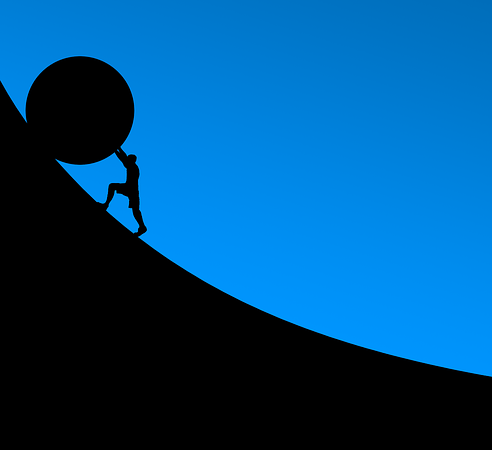Wie Sie auf dem Mac ganz einfach Speicherplatz freigeben
In einer Welt der ständigen digitalen Innovation und Datenanhäufung wird der Speicherplatz auf Ihrem Mac schnell zu einem wertvollen Gut. Ob Sie ein kreativer, professioneller oder einfach nur begeisterter Mac-Benutzer sind, das Freigeben von Speicherplatz ist für eine effiziente und reibungslose Nutzung Ihres Geräts unerlässlich. In diesem Artikel erfahren Sie, wie Sie auf einfache, aber effektive Weise Platz auf Ihrem Mac schaffen können.
- Speicherplatz prüfen:
Bevor Sie beginnen, ist es wichtig zu wissen, wie viel Speicherplatz Ihnen tatsächlich zur Verfügung steht. Ihr Mac bietet einen einfachen Überblick:
- Öffnen Sie das Apple-Menü > „Über diesen Mac“ und wählen Sie „Speicher“.
- Hier sehen Sie eine visuelle Darstellung der Speicherbelegung in verschiedenen Kategorien wie Programme, Dokumente und Systemdaten.
- Optimierungsfunktionen von macOS nutzen
macOS bietet integrierte Werkzeuge zur Speicheroptimierung:
- Wählen Sie im Apple-Menü „Systemeinstellungen“ > „Allgemein“ > „Speicher“.
- Hier finden Sie Optionen wie „In iCloud speichern“, „Papierkorb automatisch leeren“ und „Speicher optimieren“.
- Diese Funktionen helfen, Speicherplatz freizugeben, indem z.B. selten genutzte Dateien in die iCloud verschoben werden.
- Cache und andere temporäre Dateien bereinigen
Cache-Dateien beschleunigen den Zugriff auf häufig verwendete Daten, können aber auch viel Speicherplatz belegen. Lösung: einfach Cache leeren.
- Systemcache, Benutzercache und Browsercache können manuell gelöscht werden. Wählen Sie dazu im Finder „Gehe zu“ > „Gehe zu Ordner…“ und geben Sie ~/Library/Caches ein, um Cache-Dateien zu lokalisieren und zu entfernen.
- Unnötige große Dateien löschen
Manchmal sammeln sich unbemerkt große Dateien an:
- Verwenden Sie den Finder, um große Dateien zu identifizieren. Wählen Sie „Gehe zu“ > „Computer“ und sortieren Sie die Dateien nach Größe.
- Überlegen Sie, welche großen Dateien Sie wirklich benötigen, z. B. alte Filme oder Projektdaten, und löschen Sie überflüssige Dateien.
- alte oder ungenutzte Anwendungen aussortieren und löschen
Viele installierte Anwendungen werden selten oder nie genutzt und belegen wertvollen Speicherplatz:
- Öffnen Sie das „Launchpad“ oder den „Finder“ und überprüfen Sie Ihre installierten Apps.
- Löschen Sie Apps, die Sie mit Sicherheit nicht benötigen. Vergessen Sie nicht, zugehörige Dienstprogramme und versteckte Dateien zu entfernen, die oft zurückbleiben.
- Medien- und Dokumentenbibliotheken verwalten
Ihre Medien- und Dokumentenbibliotheken können viel Speicherplatz belegen:
- Überprüfen Sie Ihre iTunes- und Fotobibliotheken. Verschieben Sie Medien, die Sie nicht ständig benötigen, auf externe Speichermedien oder in die Cloud.
- Bereinigen Sie Ihre Dokumentenordner von alten oder irrelevanten Dateien. 7.
- Papierkorb regelmäßig leeren
Vergessen Sie nicht, Ihren Papierkorb regelmäßig zu leeren:
- Dateien im Papierkorb belegen weiterhin Speicherplatz. Regelmäßiges Leeren hilft, Speicherplatz freizugeben.
- Speicherplatzverwaltungstools verwenden
Es gibt eine Vielzahl von Tools von Drittanbietern, die Ihnen helfen können, Speicherplatz auf Ihrem Mac zu verwalten und freizugeben:
- Einige auf dem Markt erhältliche Dienstprogramme bieten erweiterte Funktionen zum Aufräumen und Optimieren Ihres Macs.
- Beenden Sie unnötige Systemprozesse und Programme
Hintergrundanwendungen können Speicherplatz verbrauchen:
- Überprüfen Sie den Aktivitätsmonitor auf unnötige Prozesse und schließen Sie diese, um Speicher freizugeben.
Fazit:
Das Freigeben von Speicherplatz auf Ihrem Mac ist ein kontinuierlicher Prozess, der eine Kombination aus regelmäßiger Wartung und der Verwendung der richtigen Tools und Funktionen erfordert. Wenn Sie diese Schritte befolgen, können Sie nicht nur Speicherplatz freigeben, sondern auch die allgemeine Leistung Ihres Mac verbessern und sicherstellen, dass Ihr Gerät effizient und reibungslos funktioniert.